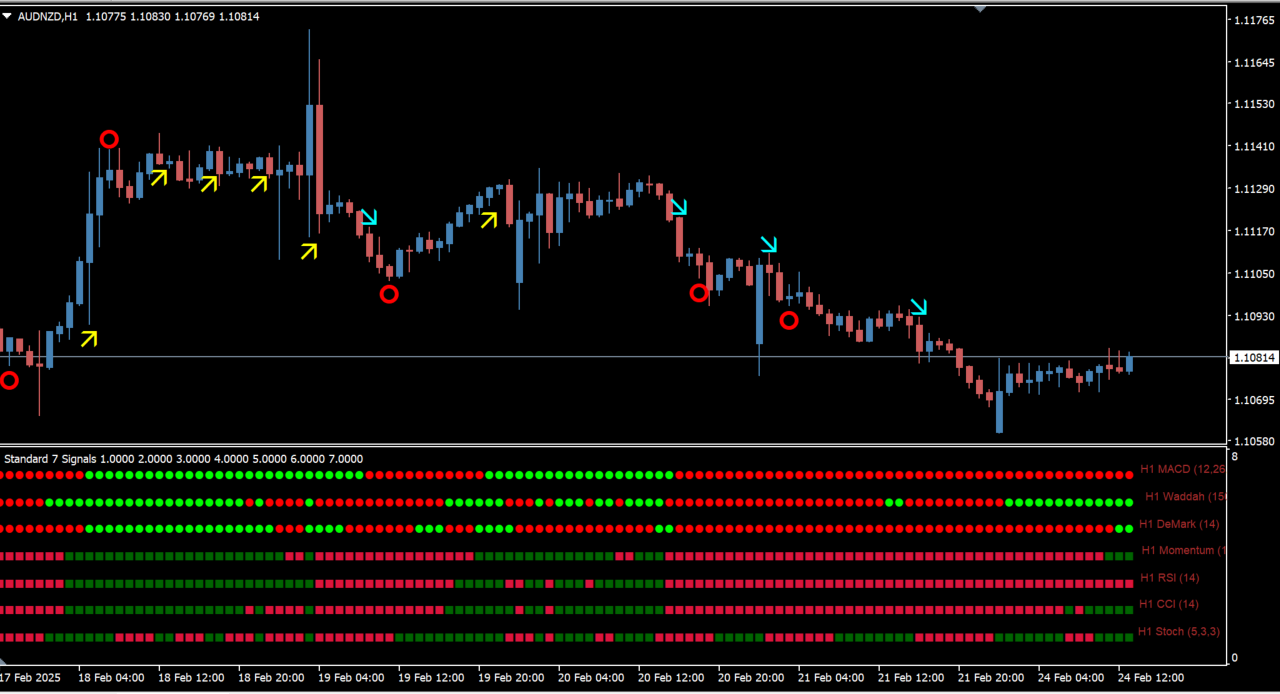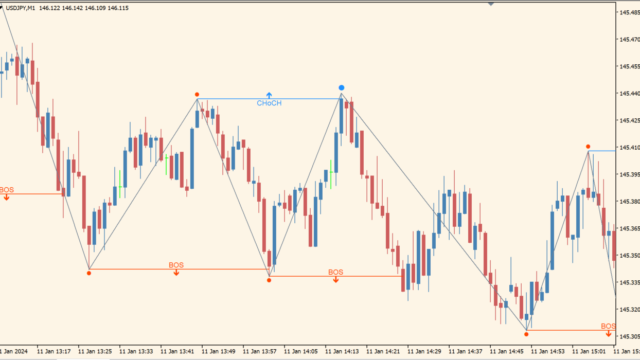「#7Signals mtf sign」は、7つテクニカル指標の状態を表示してくれる「#Standard 7 Signals mtf」の色が揃ったところでサインを出してくれるインジケーターです。
#7Signals mtf sign単体ですとサインのみの表示なので、サブチャートにテクニカルの状態を表示する#Standard 7 Signals mtfも同梱されています。
#7Signals mtf sign利用方法
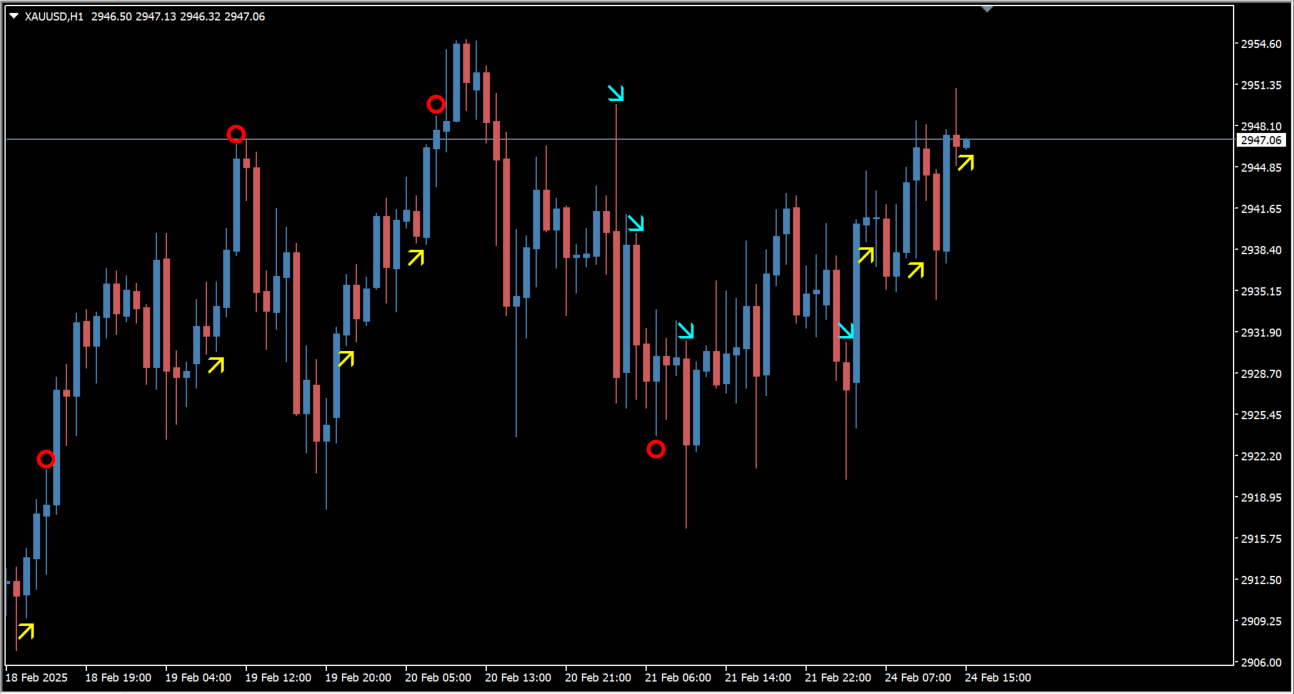 #7Signals mtf signをいれるとサインと、勝ったところに○がでます
#7Signals mtf signをいれるとサインと、勝ったところに○がでます
 こちらは#Standard 7 Signals mtfを一緒に表示したところ
こちらは#Standard 7 Signals mtfを一緒に表示したところ
サインの後にすぐ勝敗がでるのでバイナリーオプションでの利用を想定しているようです。
使われているテクニカルは、MACD、Waddah、DeMark、Momentum、RSI、CCI、Stochastics、の7つで、全ての条件が揃ったところでサインがでますので設定次第ではかなり強いサインとなります。
各パラメーターの変更も可能で、マルチタイムフレームにも対応しています。
AutoMultiTraderを使ったサインの自動化も可能ですので、バイナリーオプションの自動売買をおこなっているトレーダーさんは一度は試しても良いかと思います。

MT4のパラメータ設定
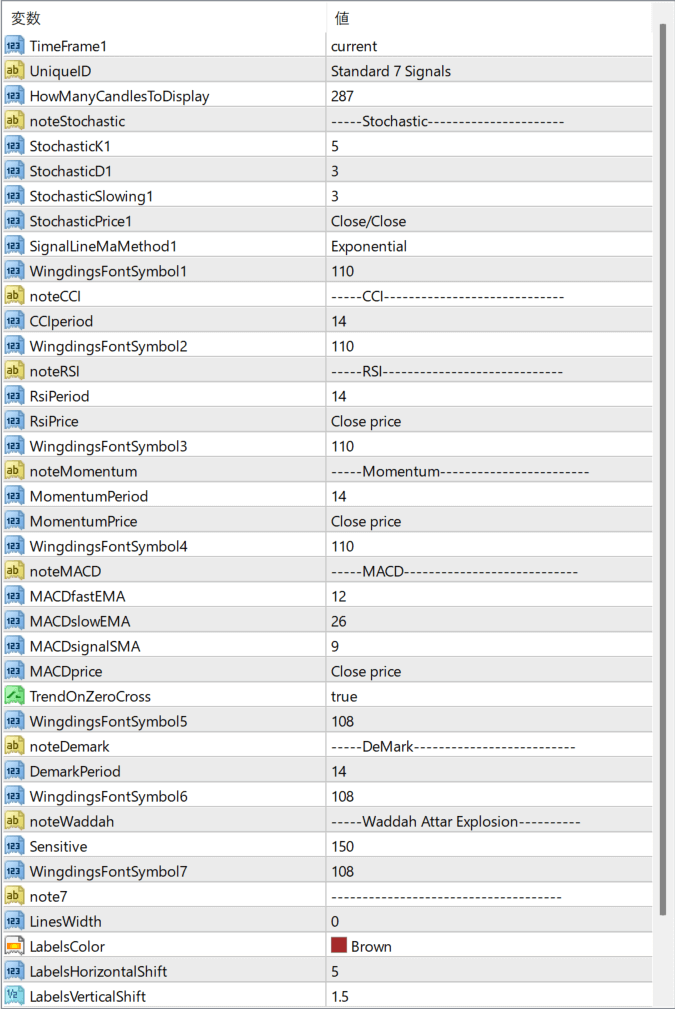
- TimeFrame1: 適用する時間足
- UniqueID: インジケーターの識別子(特に替えなくても良いです)
- HowManyCandlesToDisplay: 表示するローソク足の数
- StochasticK1: ストキャスティクスの %K の期間
- StochasticD1: ストキャスティクスの %D の期間
- StochasticSlowing1: ストキャスティクスのスローイング値
- StochasticPrice1: ストキャスティクスの適用価格
- SignalLineMatchStochastic: ストキャスティクスのシグナルラインの適合条件
- WingdingsFontSymbol1: ウィングディングスフォントのシンボル設定(ストキャスティクス用)
- CCIperiod: CCIの計算期間
- WingdingsFontSymbol2: ウィングディングスフォントのシンボル設定(CCI用)
- RSIperiod: RSIの計算期間
- RSIprice: RSIの適用価格
- WingdingsFontSymbol3: ウィングディングスフォントのシンボル設定(RSI用)
- MomentumPeriod: モメンタムの計算期間
- MomentumPrice: モメンタムの適用価格
- WingdingsFontSymbol4: ウィングディングスフォントのシンボル設定(モメンタム用)
- MACDfastEMA: MACDの短期EMA期間
- MACDslowEMA: MACDの長期EMA期間
- MACDsignalSMA: MACDのシグナルSMA期間
- MACDprice: MACDの適用価格
- TrendOnZeroCross: ゼロクロスでトレンドを判定するか
- WingdingsFontSymbol5: ウィングディングスフォントのシンボル設定(MACD用)
- DemarkPeriod: DeMarkの計算期間
- WingdingsFontSymbol6: ウィングディングスフォントのシンボル設定(DeMark用)
- Sensitive: Waddah Attar Explosionの感度設定
- WingdingsFontSymbol7: ウィングディングスフォントのシンボル設定(Waddah用)
- LinesWidth: ラインの太さ
- LabelsColor: ラベルの色
- LabelsHorizontalShift: ラベルの水平シフト
- LabelsVerticalShift: ラベルの垂直シフト

インジケーターをMT4にインストールする方法
①インジケーターをダウンロードするとzipファイルでPCに保存されますので、そのフォルダを右クリックしてファイルを『展開』しておきます。
②フォルダの中に『mq4ファイル』または『ex4ファイル』がはいっていることを確認します。
③MT4を開いて、画面上部の『ファイル』→『データフォルダを開く』→『MQL4』→『Indicators』フォルダに②のファイルをいれます。(この時必ずフォルダから②のファイルをだして、ファイル単体をいれてください)
④MT4を再起動すればMT4のナビゲータウィンドウに追加したインジケーターが表示されているので、チャートに適用すれば完了です。